如何在Excel2013中使用条件格式寻找两张工作表中不同数据
电脑版Excel2013软件被很多人使用,用来编辑数据,为了可以知道两张工作表中有哪些不同数据,因此想要使用条件格式来寻找不同数据,但是却不知道如何寻找,那么小编就来为大家介绍一下吧。
具体如下:
1.第一步,右击桌面空白处,接着点击弹出窗口中的新建选项,然后点击新建 Microsoft Excel 工作表选项。

2. 第二步,来到下图所示的页面后,输入Excel的文件名,接着点击桌面空白处。

3. 第三步,双击或者右击打开新建的Microsoft Excel 工作表,接着建立两个工作表,并输入一些数据。

4. 第四步,点击选择表一,接着点击页面顶部的条件格式选项,然后点击弹出窗口中的新建规则选项。
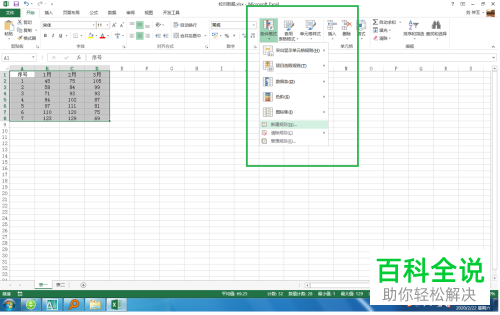
5. 第五步,来到下图所示的新建规则窗口后,点击选择使用公式确定设置的单元格选项,接着点击公式区域,并输入表一单元格区域<>表二单元格区域,然后设置绝对引用为相对引用,并点击右下角的格式选项。

6. 第六步,在下图所示的格式窗口中,点击选择想要填充的颜色,接着点击右下角的确定选项,我们就可以得到结果了,数据不同的单元格被刚刚选择的颜色填充了。


以上就是如何在Excel2013中使用条件格式寻找两张工作表中不同数据的方法。
赞 (0)

